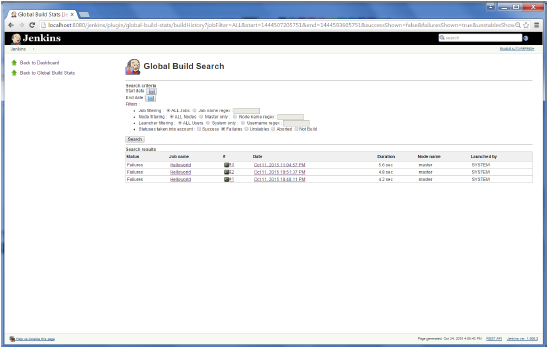- Jenkins度量标准和趋势(1)
- Jenkins度量标准和趋势
- jenkins (1)
- 类指标 css (1)
- 什么是指标 (1)
- 类指标 css 代码示例
- jenkins - 任何代码示例
- Jenkins-安装
- Jenkins-安装(1)
- 什么是Jenkins?
- 什么是Jenkins?(1)
- 趋势面试经验
- 趋势面试经验(1)
- 软件工程中的人员指标和流程指标
- 软件工程中的人员指标和流程指标(1)
- 日志和指标
- 日志和指标(1)
- 用Python绘制趋势图
- 用Python绘制趋势图(1)
- 什么是指标 - 无论代码示例
- Tableau 中的趋势线
- Tableau 中的趋势线(1)
- Excel 中趋势线的类型
- Excel 中趋势线的类型(1)
- Jenkins面试问题
- Jenkins面试问题(1)
- Jenkins教程(1)
- Jenkins教程
- Jenkins教程(1)
📅 最后修改于: 2020-12-06 09:52:46 🧑 作者: Mango
Jenkins提供了各种插件,以展示在一段时间内执行的构建指标。这些指标对于了解您的构建以及随着时间的推移失败/传递的频率很有用。作为示例,让我们看一下“ Build History Metrics插件”。
安装后,此插件会为所有构建计算以下指标
- 平均故障时间(MTTF)
- 平均恢复时间(MTTR)
- 建造时间的标准偏差
步骤1-转到Jenkins仪表板,然后单击管理Jenkins
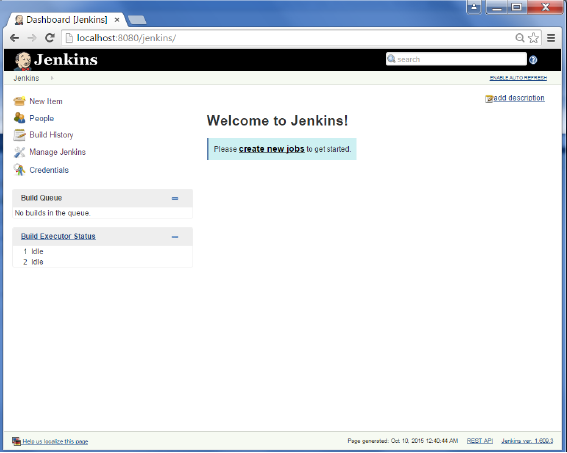
步骤2-转到管理插件选项。
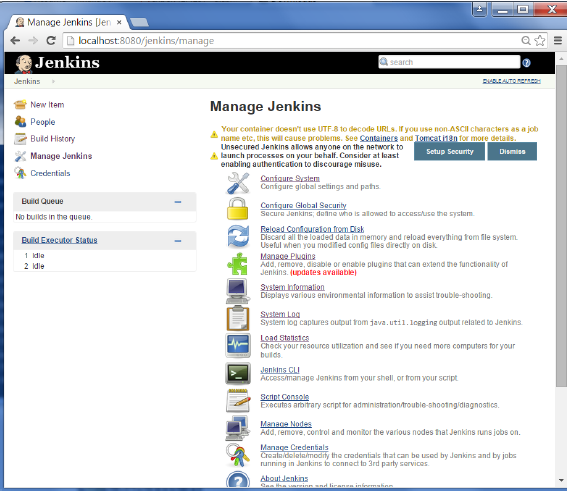
步骤3-转到可用选项卡,然后搜索插件“ Build History Metrics插件”,然后选择“无需重启即可安装”。
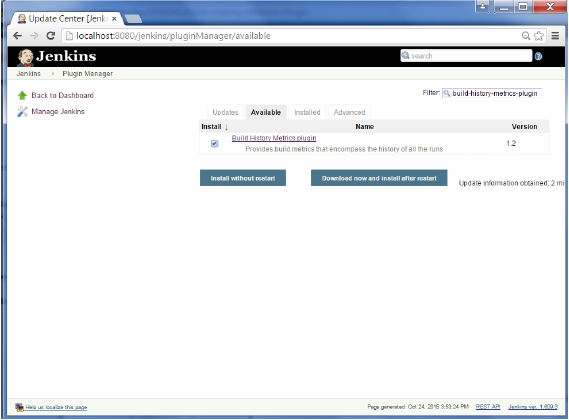
步骤4-出现以下屏幕,确认插件安装成功。重新启动Jenkins实例。
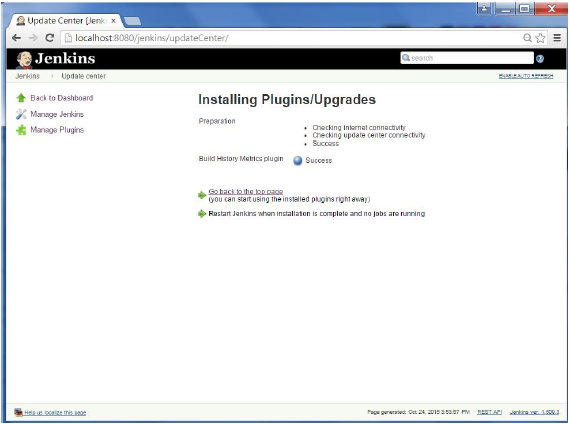
当您转到“作业”页面时,将看到一个包含计算指标的表。显示过去7天,过去30天和所有时间的指标。
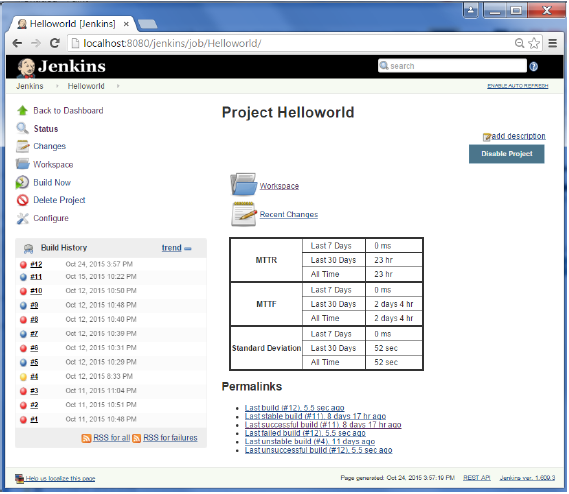
要查看Jenkins的总体趋势,可以使用一些插件来从内部版本和Jenkins收集信息,并以图形格式显示它们。这样的插件的一个例子是“ Hudson global-build-stats插件”。因此,让我们逐步完成此步骤。
步骤1-转到Jenkins仪表板,然后单击管理Jenkins
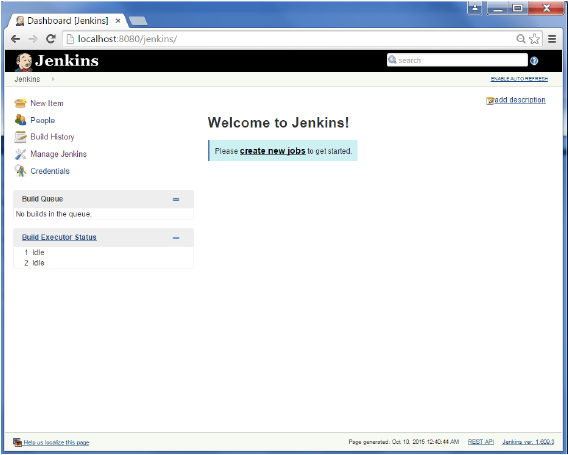
步骤2-转到管理插件选项
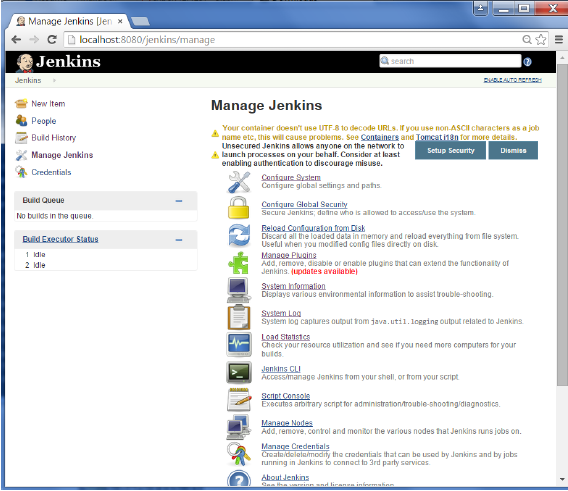
步骤3-转到“可用”选项卡,然后搜索“ Hudson global-build-stats插件”插件,然后选择“无需重启即可安装”。
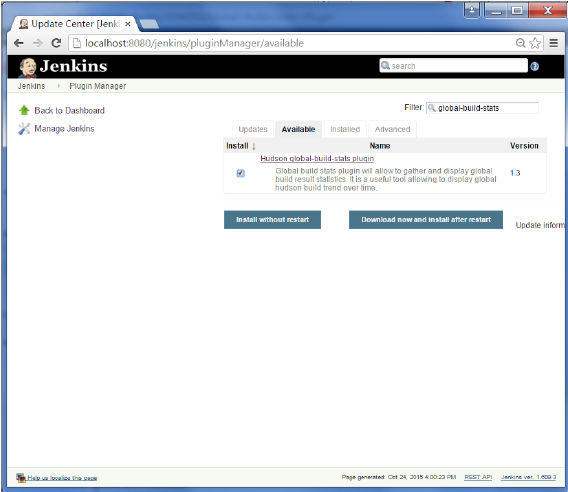
步骤4-出现以下屏幕,确认插件安装成功。重新启动Jenkins实例。

要查看全局统计信息,请按照步骤5到8进行操作。
步骤5-转到Jenkins仪表板,然后单击管理Jenkins。在“管理Jenkins”屏幕中,向下滚动,现在您将看到一个名为“ Global Build Stats”的选项。点击此链接。
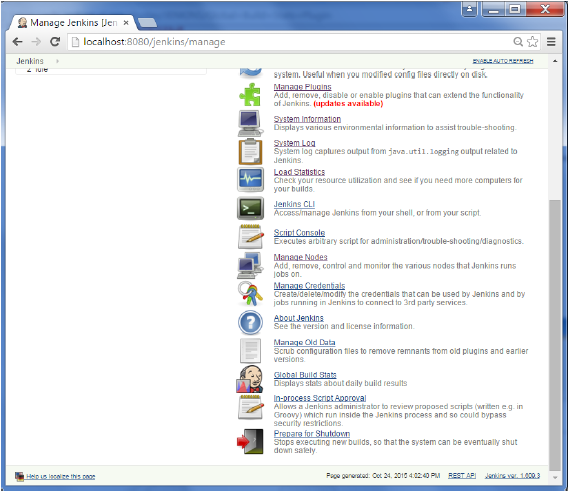
步骤6-单击按钮“初始化统计”。这样做是为了收集已经进行的构建的所有现有记录,并可以基于这些结果创建图表。
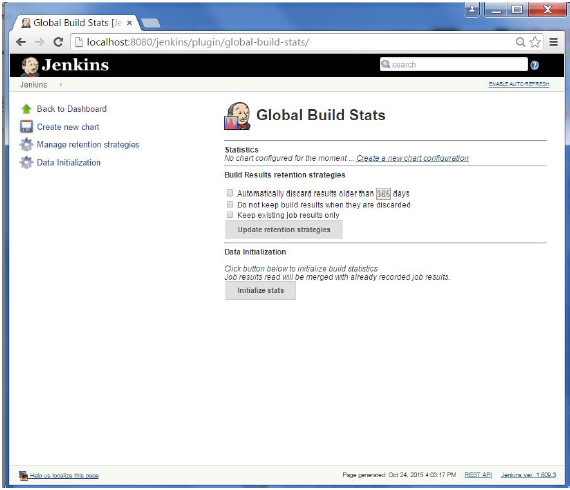
步骤7-数据初始化之后,就该创建一个新图表了。点击“创建新图表”链接。
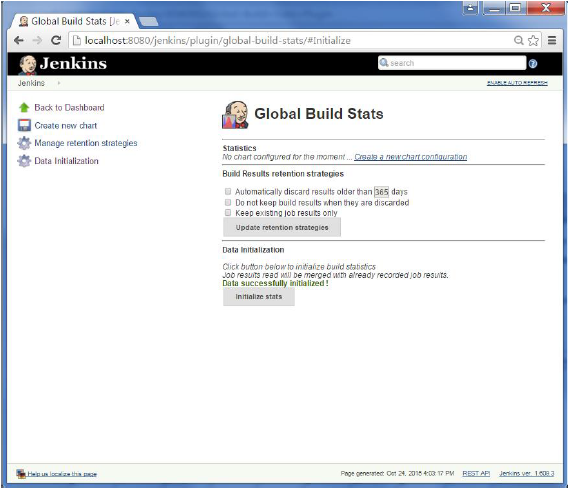
步骤8-将弹出一个窗口,为新的图表详细信息输入相关信息。输入以下必填信息
- 标题-任何标题信息,在此示例中均以“演示”形式给出
- 图表宽度– 800
- 图表高度– 600
- 图表时间刻度–每日
- 图表时间长度– 30天
其余信息可以保持原样。输入信息后,单击“创建新图表”。
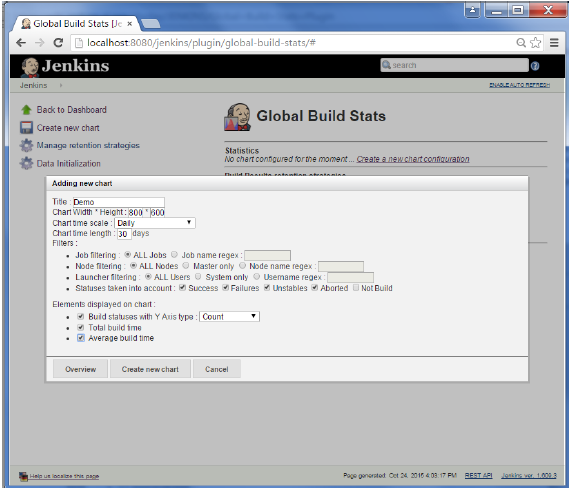
现在,您将看到显示随时间推移构建趋势的图表。
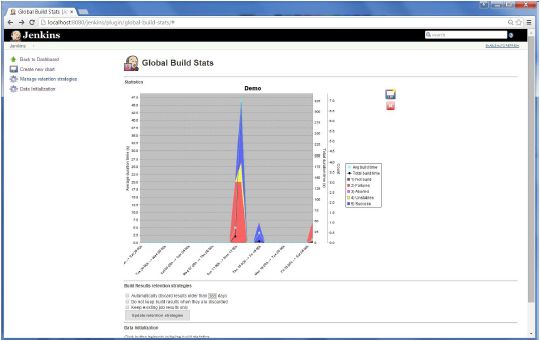
如果单击图表中的任何部分,它将为您提供作业详细信息及其构建的详细信息。